USB port Abarth 500 2020 Manual de Uso e Manutenção (in Portuguese)
[x] Cancel search | Manufacturer: ABARTH, Model Year: 2020, Model line: 500, Model: Abarth 500 2020Pages: 208, PDF Size: 3.61 MB
Page 165 of 208
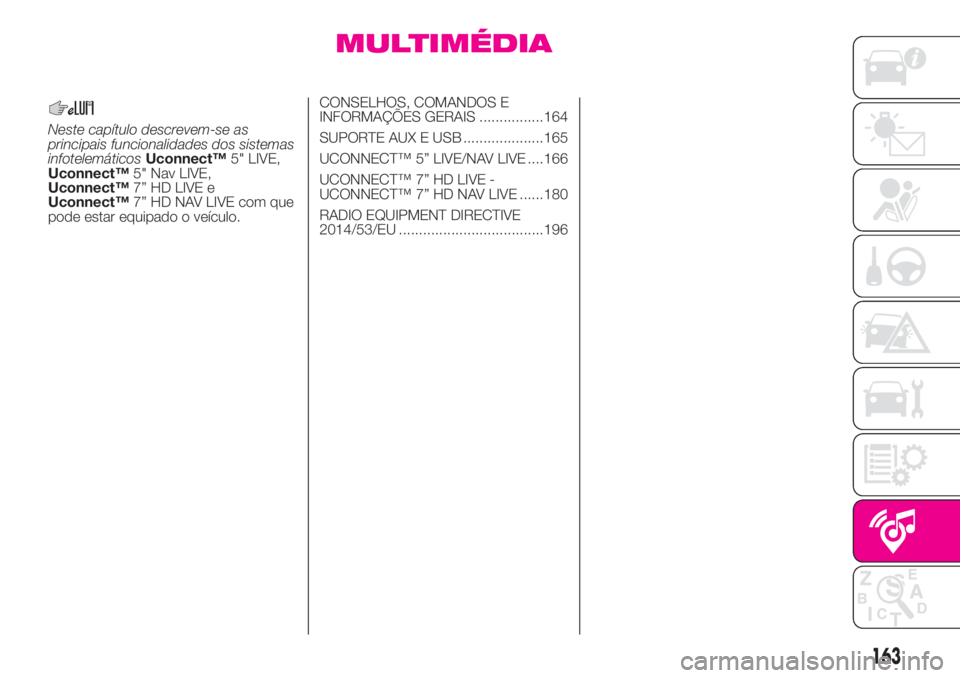
MULTIMÉDIA
Neste capítulo descrevem-se as
principais funcionalidades dos sistemas
infotelemáticosUconnect™5" LIVE,
Uconnect™5" Nav LIVE,
Uconnect™7” HD LIVE e
Uconnect™7” HD NAV LIVE com que
pode estar equipado o veículo.CONSELHOS, COMANDOS E
INFORMAÇÕES GERAIS ................164
SUPORTE AUX E USB ....................165
UCONNECT™ 5” LIVE/NAV LIVE ....166
UCONNECT™ 7” HD LIVE -
UCONNECT™ 7” HD NAV LIVE ......180
RADIO EQUIPMENT DIRECTIVE
2014/53/EU ....................................196
163
Page 167 of 208

Em caso de extravio do passaporte do
rádio, dirigir-se à Rede de Assistência
Abarth levando consigo um documento
pessoal de identificação e o
Documento Único Automóvel.
Avisos
Em caso de anomalia, o sistema deve
ser controlado e reparado
exclusivamente junto da Rede de
Assistência Abarth.
Em caso de temperaturas
extremamente baixas o display só
atingirá a luminosidade correta após
um determinado período de
funcionamento.
Em caso de paragem prolongada do
veículo com uma elevada temperatura
exterior, o sistema poderá entrar em
"autoproteção térmica" suspendendo o
funcionamento enquanto a temperatura
do habitáculo não descer para níveis
aceitáveis.
Olhar para o ecrã apenas quando for
necessário e seguro fazê-lo. Se for
necessário olhar durante muito tempo
para o ecrã, encostar num local seguro
para não se distrair durante a
condução.Interromper imediatamente a utilização
do sistema caso se verifique uma
avaria. Caso contrário, podem ocorrer
danos no próprio sistema. Dirigir-se
o quanto antes à Rede de Assistência
Abarth para efetuar a sua reparação.
SUPORTE AUX e
USB
Para ligar um dispositivo externo,
utilizar a entrada fig. 119.
Para ativar o modo USB, introduzir um
dispositivo adequado no interior da
porta USB presente no veículo.
AVISO! Após a utilização da tomada
USB de recarga, recomenda-se
desligar o dispositivo (smartphone)
extraindo sempre antes o cabo da
tomada do veículo e nunca do
dispositivo fig. 119. Cabos pendurados
ou extraídos incorretamente podem
comprometer o funcionamento da
recarga e/ou o estado da tomada USB.
119AB0A0427C
165
Page 172 of 208
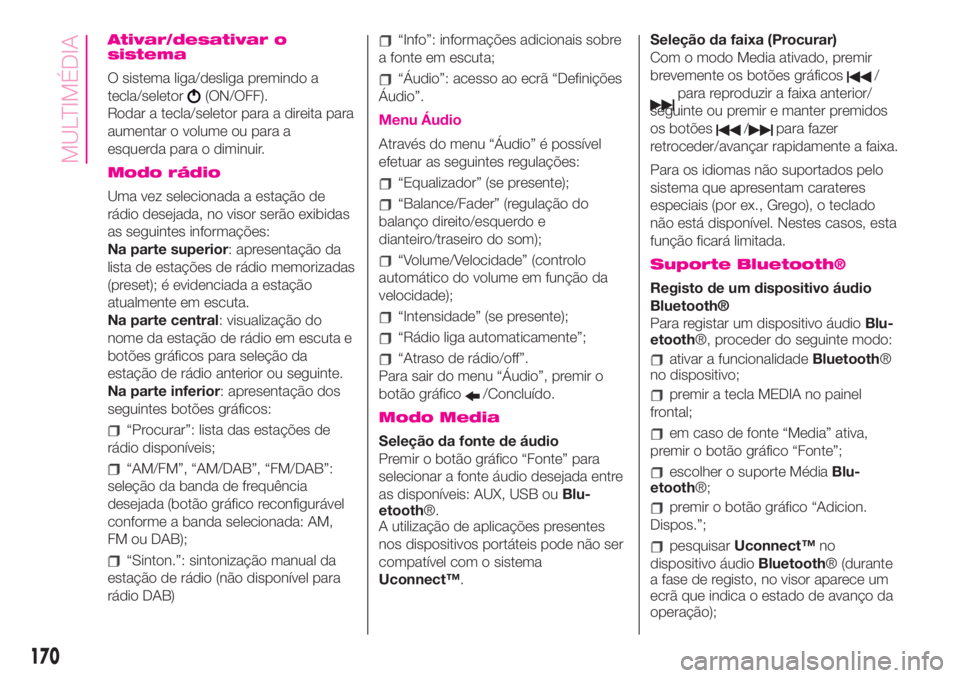
Ativar/desativar o
sistema
O sistema liga/desliga premindo a
tecla/seletor
(ON/OFF).
Rodar a tecla/seletor para a direita para
aumentar o volume ou para a
esquerda para o diminuir.
Modo rádio
Uma vez selecionada a estação de
rádio desejada, no visor serão exibidas
as seguintes informações:
Na parte superior: apresentação da
lista de estações de rádio memorizadas
(preset); é evidenciada a estação
atualmente em escuta.
Na parte central: visualização do
nome da estação de rádio em escuta e
botões gráficos para seleção da
estação de rádio anterior ou seguinte.
Na parte inferior: apresentação dos
seguintes botões gráficos:
“Procurar”: lista das estações de
rádio disponíveis;
“AM/FM”, “AM/DAB”, “FM/DAB”:
seleção da banda de frequência
desejada (botão gráfico reconfigurável
conforme a banda selecionada: AM,
FM ou DAB);
“Sinton.”: sintonização manual da
estação de rádio (não disponível para
rádio DAB)
“Info”: informações adicionais sobre
a fonte em escuta;
“Áudio”: acesso ao ecrã “Definições
Áudio”.
Menu Áudio
Através do menu “Áudio” é possível
efetuar as seguintes regulações:
“Equalizador” (se presente);
“Balance/Fader” (regulação do
balanço direito/esquerdo e
dianteiro/traseiro do som);
“Volume/Velocidade” (controlo
automático do volume em função da
velocidade);
“Intensidade” (se presente);
“Rádio liga automaticamente”;
“Atraso de rádio/off”.
Para sair do menu “Áudio”, premir o
botão gráfico
/Concluído.
Modo Media
Seleção da fonte de áudio
Premir o botão gráfico “Fonte” para
selecionar a fonte áudio desejada entre
as disponíveis: AUX, USB ouBlu-
etooth®.
A utilização de aplicações presentes
nos dispositivos portáteis pode não ser
compatível com o sistema
Uconnect™.Seleção da faixa (Procurar)
Com o modo Media ativado, premir
brevemente os botões gráficos
/
para reproduzir a faixa anterior/
seguinte ou premir e manter premidos
os botões
/para fazer
retroceder/avançar rapidamente a faixa.
Para os idiomas não suportados pelo
sistema que apresentam carateres
especiais (por ex., Grego), o teclado
não está disponível. Nestes casos, esta
função ficará limitada.
Suporte Bluetooth®
Registo de um dispositivo áudio
Bluetooth®
Para registar um dispositivo áudioBlu-
etooth®, proceder do seguinte modo:
ativar a funcionalidadeBluetooth®
no dispositivo;
premir a tecla MEDIA no painel
frontal;
em caso de fonte “Media” ativa,
premir o botão gráfico “Fonte”;
escolher o suporte MédiaBlu-
etooth®;
premir o botão gráfico “Adicion.
Dispos.”;
pesquisarUconnect™no
dispositivo áudioBluetooth® (durante
a fase de registo, no visor aparece um
ecrã que indica o estado de avanço da
operação);
170
MULTIMÉDIA
Page 173 of 208
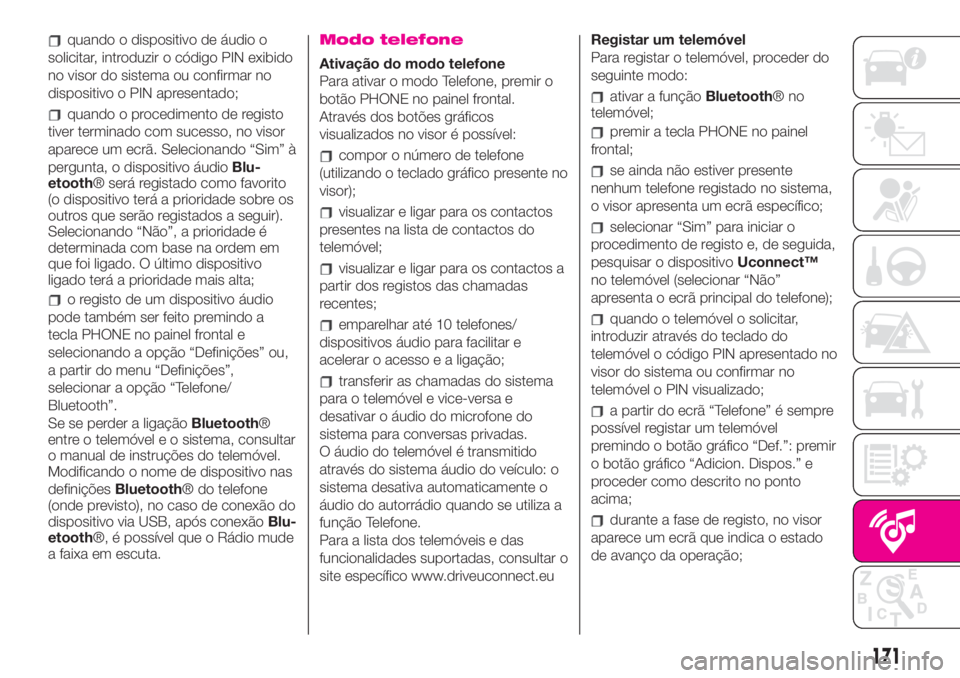
quando o dispositivo de áudio o
solicitar, introduzir o código PIN exibido
no visor do sistema ou confirmar no
dispositivo o PIN apresentado;
quando o procedimento de registo
tiver terminado com sucesso, no visor
aparece um ecrã. Selecionando “Sim” à
pergunta, o dispositivo áudioBlu-
etooth® será registado como favorito
(o dispositivo terá a prioridade sobre os
outros que serão registados a seguir).
Selecionando “Não”, a prioridade é
determinada com base na ordem em
que foi ligado. O último dispositivo
ligado terá a prioridade mais alta;
o registo de um dispositivo áudio
pode também ser feito premindo a
tecla PHONE no painel frontal e
selecionando a opção “Definições” ou,
a partir do menu “Definições”,
selecionar a opção “Telefone/
Bluetooth”.
Se se perder a ligaçãoBluetooth®
entre o telemóvel e o sistema, consultar
o manual de instruções do telemóvel.
Modificando o nome de dispositivo nas
definiçõesBluetooth® do telefone
(onde previsto), no caso de conexão do
dispositivo via USB, após conexãoBlu-
etooth®, é possível que o Rádio mude
a faixa em escuta.
Modo telefone
Ativação do modo telefone
Para ativar o modo Telefone, premir o
botão PHONE no painel frontal.
Através dos botões gráficos
visualizados no visor é possível:
compor o número de telefone
(utilizando o teclado gráfico presente no
visor);
visualizar e ligar para os contactos
presentes na lista de contactos do
telemóvel;
visualizar e ligar para os contactos a
partir dos registos das chamadas
recentes;
emparelhar até 10 telefones/
dispositivos áudio para facilitar e
acelerar o acesso e a ligação;
transferir as chamadas do sistema
para o telemóvel e vice-versa e
desativar o áudio do microfone do
sistema para conversas privadas.
O áudio do telemóvel é transmitido
através do sistema áudio do veículo: o
sistema desativa automaticamente o
áudio do autorrádio quando se utiliza a
função Telefone.
Para a lista dos telemóveis e das
funcionalidades suportadas, consultar o
site específico www.driveuconnect.euRegistar um telemóvel
Para registar o telemóvel, proceder do
seguinte modo:
ativar a funçãoBluetooth®no
telemóvel;
premir a tecla PHONE no painel
frontal;
se ainda não estiver presente
nenhum telefone registado no sistema,
o visor apresenta um ecrã específico;
selecionar “Sim” para iniciar o
procedimento de registo e, de seguida,
pesquisar o dispositivoUconnect™
no telemóvel (selecionar “Não”
apresenta o ecrã principal do telefone);
quando o telemóvel o solicitar,
introduzir através do teclado do
telemóvel o código PIN apresentado no
visor do sistema ou confirmar no
telemóvel o PIN visualizado;
a partir do ecrã “Telefone” é sempre
possível registar um telemóvel
premindo o botão gráfico “Def.”: premir
o botão gráfico “Adicion. Dispos.” e
proceder como descrito no ponto
acima;
durante a fase de registo, no visor
aparece um ecrã que indica o estado
de avanço da operação;
171
Page 176 of 208
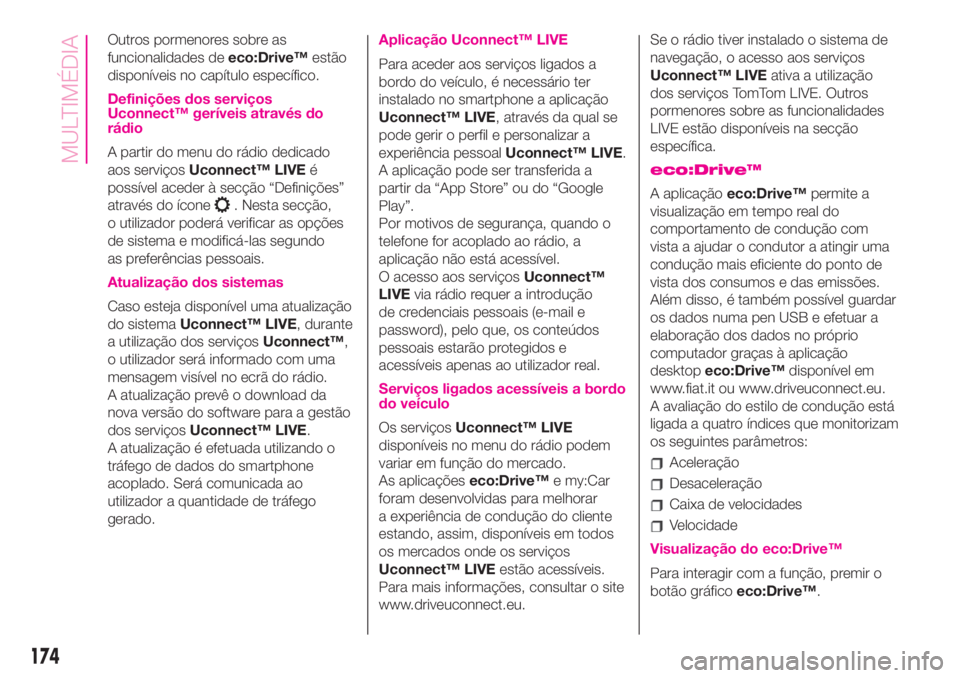
Outros pormenores sobre as
funcionalidades deeco:Drive™estão
disponíveis no capítulo específico.
Definições dos serviços
Uconnect™ geríveis através do
rádio
A partir do menu do rádio dedicado
aos serviçosUconnect™ LIVEé
possível aceder à secção “Definições”
através do ícone
. Nesta secção,
o utilizador poderá verificar as opções
de sistema e modificá-las segundo
as preferências pessoais.
Atualização dos sistemas
Caso esteja disponível uma atualização
do sistemaUconnect™ LIVE, durante
a utilização dos serviçosUconnect™,
o utilizador será informado com uma
mensagem visível no ecrã do rádio.
A atualização prevê o download da
nova versão do software para a gestão
dos serviçosUconnect™ LIVE.
A atualização é efetuada utilizando o
tráfego de dados do smartphone
acoplado. Será comunicada ao
utilizador a quantidade de tráfego
gerado.
Aplicação Uconnect™ LIVE
Para aceder aos serviços ligados a
bordo do veículo, é necessário ter
instalado no smartphone a aplicação
Uconnect™ LIVE, através da qual se
pode gerir o perfil e personalizar a
experiência pessoalUconnect™ LIVE.
A aplicação pode ser transferida a
partir da “App Store” ou do “Google
Play”.
Por motivos de segurança, quando o
telefone for acoplado ao rádio, a
aplicação não está acessível.
O acesso aos serviçosUconnect™
LIVEvia rádio requer a introdução
de credenciais pessoais (e-mail e
password), pelo que, os conteúdos
pessoais estarão protegidos e
acessíveis apenas ao utilizador real.
Serviços ligados acessíveis a bordo
do veículo
Os serviçosUconnect™ LIVE
disponíveis no menu do rádio podem
variar em função do mercado.
As aplicaçõeseco:Drive™e my:Car
foram desenvolvidas para melhorar
a experiência de condução do cliente
estando, assim, disponíveis em todos
os mercados onde os serviços
Uconnect™ LIVEestão acessíveis.
Para mais informações, consultar o site
www.driveuconnect.eu.Se o rádio tiver instalado o sistema de
navegação, o acesso aos serviços
Uconnect™ LIVEativa a utilização
dos serviços TomTom LIVE. Outros
pormenores sobre as funcionalidades
LIVE estão disponíveis na secção
específica.
eco:Drive™
A aplicaçãoeco:Drive™permite a
visualização em tempo real do
comportamento de condução com
vista a ajudar o condutor a atingir uma
condução mais eficiente do ponto de
vista dos consumos e das emissões.
Além disso, é também possível guardar
os dados numa pen USB e efetuar a
elaboração dos dados no próprio
computador graças à aplicação
desktopeco:Drive™disponível em
www.fiat.it ou www.driveuconnect.eu.
A avaliação do estilo de condução está
ligada a quatro índices que monitorizam
os seguintes parâmetros:
Aceleração
Desaceleração
Caixa de velocidades
Velocidade
Visualização do eco:Drive™
Para interagir com a função, premir o
botão gráficoeco:Drive™.
174
MULTIMÉDIA
Page 180 of 208
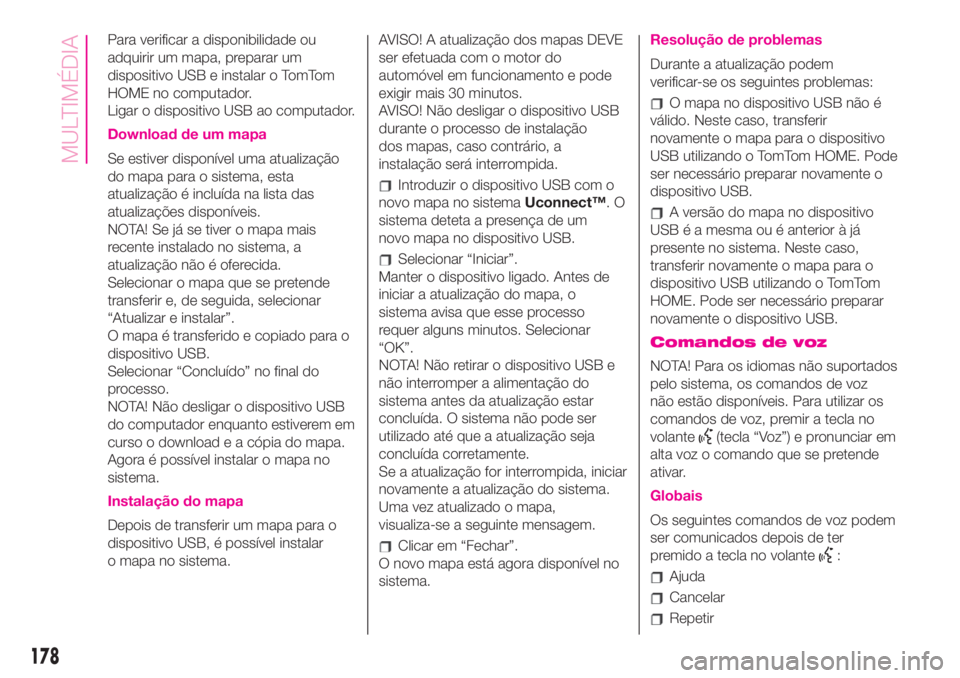
Para verificar a disponibilidade ou
adquirir um mapa, preparar um
dispositivo USB e instalar o TomTom
HOME no computador.
Ligar o dispositivo USB ao computador.
Download de um mapa
Se estiver disponível uma atualização
do mapa para o sistema, esta
atualização é incluída na lista das
atualizações disponíveis.
NOTA! Se já se tiver o mapa mais
recente instalado no sistema, a
atualização não é oferecida.
Selecionar o mapa que se pretende
transferir e, de seguida, selecionar
“Atualizar e instalar”.
O mapa é transferido e copiado para o
dispositivo USB.
Selecionar “Concluído” no final do
processo.
NOTA! Não desligar o dispositivo USB
do computador enquanto estiverem em
curso o download e a cópia do mapa.
Agora é possível instalar o mapa no
sistema.
Instalação do mapa
Depois de transferir um mapa para o
dispositivo USB, é possível instalar
o mapa no sistema.AVISO! A atualização dos mapas DEVE
ser efetuada com o motor do
automóvel em funcionamento e pode
exigir mais 30 minutos.
AVISO! Não desligar o dispositivo USB
durante o processo de instalação
dos mapas, caso contrário, a
instalação será interrompida.
Introduzir o dispositivo USB com o
novo mapa no sistemaUconnect™.O
sistema deteta a presença de um
novo mapa no dispositivo USB.
Selecionar “Iniciar”.
Manter o dispositivo ligado. Antes de
iniciar a atualização do mapa, o
sistema avisa que esse processo
requer alguns minutos. Selecionar
“OK”.
NOTA! Não retirar o dispositivo USB e
não interromper a alimentação do
sistema antes da atualização estar
concluída. O sistema não pode ser
utilizado até que a atualização seja
concluída corretamente.
Se a atualização for interrompida, iniciar
novamente a atualização do sistema.
Uma vez atualizado o mapa,
visualiza-se a seguinte mensagem.
Clicar em “Fechar”.
O novo mapa está agora disponível no
sistema.
Resolução de problemas
Durante a atualização podem
verificar-se os seguintes problemas:
O mapa no dispositivo USB não é
válido. Neste caso, transferir
novamente o mapa para o dispositivo
USB utilizando o TomTom HOME. Pode
ser necessário preparar novamente o
dispositivo USB.
A versão do mapa no dispositivo
USB é a mesma ou é anterior à já
presente no sistema. Neste caso,
transferir novamente o mapa para o
dispositivo USB utilizando o TomTom
HOME. Pode ser necessário preparar
novamente o dispositivo USB.
Comandos de voz
NOTA! Para os idiomas não suportados
pelo sistema, os comandos de voz
não estão disponíveis. Para utilizar os
comandos de voz, premir a tecla no
volante
(tecla “Voz”) e pronunciar em
alta voz o comando que se pretende
ativar.
Globais
Os seguintes comandos de voz podem
ser comunicados depois de ter
premido a tecla no volante
:
Ajuda
Cancelar
Repetir
178
MULTIMÉDIA
Page 187 of 208
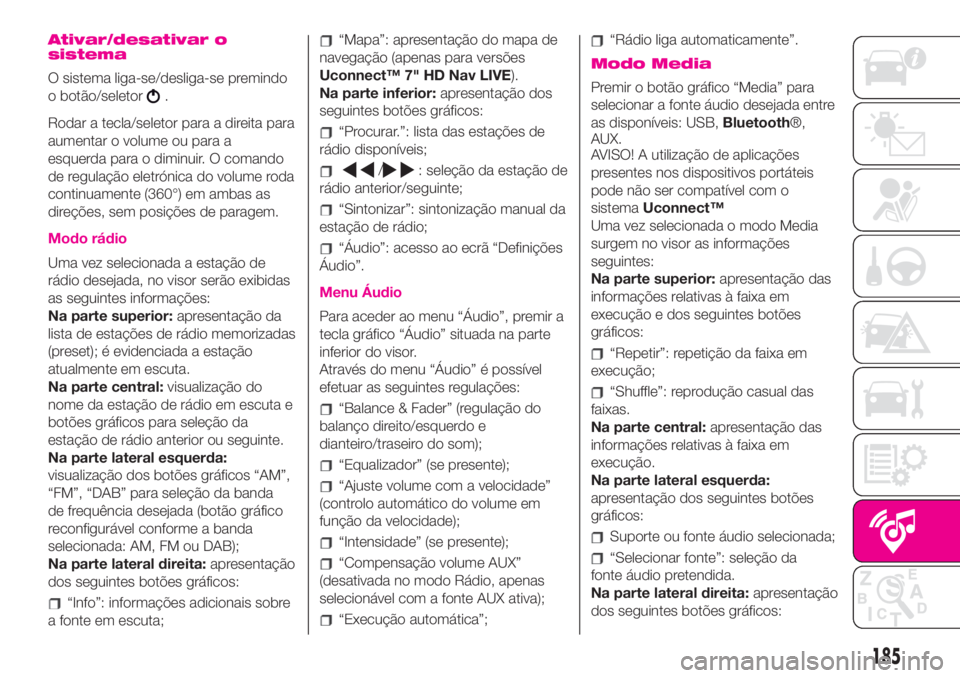
Ativar/desativar o
sistema
O sistema liga-se/desliga-se premindo
o botão/seletor
.
Rodar a tecla/seletor para a direita para
aumentar o volume ou para a
esquerda para o diminuir. O comando
de regulação eletrónica do volume roda
continuamente (360°) em ambas as
direções, sem posições de paragem.
Modo rádio
Uma vez selecionada a estação de
rádio desejada, no visor serão exibidas
as seguintes informações:
Na parte superior:apresentação da
lista de estações de rádio memorizadas
(preset); é evidenciada a estação
atualmente em escuta.
Na parte central:visualização do
nome da estação de rádio em escuta e
botões gráficos para seleção da
estação de rádio anterior ou seguinte.
Na parte lateral esquerda:
visualização dos botões gráficos “AM”,
“FM”, “DAB” para seleção da banda
de frequência desejada (botão gráfico
reconfigurável conforme a banda
selecionada: AM, FM ou DAB);
Na parte lateral direita:apresentação
dos seguintes botões gráficos:
“Info”: informações adicionais sobre
a fonte em escuta;
“Mapa”: apresentação do mapa de
navegação (apenas para versões
Uconnect™ 7" HD Nav LIVE).
Na parte inferior:apresentação dos
seguintes botões gráficos:
“Procurar.”: lista das estações de
rádio disponíveis;
/: seleção da estação de
rádio anterior/seguinte;
“Sintonizar”: sintonização manual da
estação de rádio;
“Áudio”: acesso ao ecrã “Definições
Áudio”.
Menu Áudio
Para aceder ao menu “Áudio”, premir a
tecla gráfico “Áudio” situada na parte
inferior do visor.
Através do menu “Áudio” é possível
efetuar as seguintes regulações:
“Balance & Fader” (regulação do
balanço direito/esquerdo e
dianteiro/traseiro do som);
“Equalizador” (se presente);
“Ajuste volume com a velocidade”
(controlo automático do volume em
função da velocidade);
“Intensidade” (se presente);
“Compensação volume AUX”
(desativada no modo Rádio, apenas
selecionável com a fonte AUX ativa);
“Execução automática”;
“Rádio liga automaticamente”.
Modo Media
Premir o botão gráfico “Media” para
selecionar a fonte áudio desejada entre
as disponíveis: USB,Bluetooth®,
AUX.
AVISO! A utilização de aplicações
presentes nos dispositivos portáteis
pode não ser compatível com o
sistemaUconnect™
Uma vez selecionada o modo Media
surgem no visor as informações
seguintes:
Na parte superior:apresentação das
informações relativas à faixa em
execução e dos seguintes botões
gráficos:
“Repetir”: repetição da faixa em
execução;
“Shuffle”: reprodução casual das
faixas.
Na parte central:apresentação das
informações relativas à faixa em
execução.
Na parte lateral esquerda:
apresentação dos seguintes botões
gráficos:
Suporte ou fonte áudio selecionada;
“Selecionar fonte”: seleção da
fonte áudio pretendida.
Na parte lateral direita:apresentação
dos seguintes botões gráficos:
185
Page 188 of 208
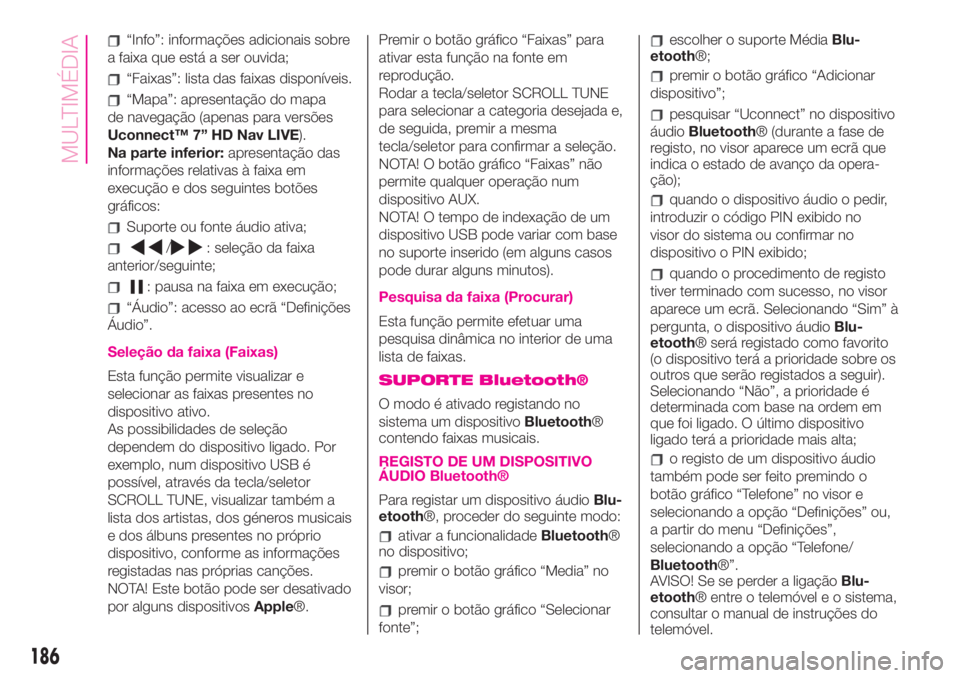
“Info”: informações adicionais sobre
a faixa que está a ser ouvida;
“Faixas”: lista das faixas disponíveis.
“Mapa”: apresentação do mapa
de navegação (apenas para versões
Uconnect™ 7” HD Nav LIVE).
Na parte inferior:apresentação das
informações relativas à faixa em
execução e dos seguintes botões
gráficos:
Suporte ou fonte áudio ativa;
/: seleção da faixa
anterior/seguinte;
: pausa na faixa em execução;
“Áudio”: acesso ao ecrã “Definições
Áudio”.
Seleção da faixa (Faixas)
Esta função permite visualizar e
selecionar as faixas presentes no
dispositivo ativo.
As possibilidades de seleção
dependem do dispositivo ligado. Por
exemplo, num dispositivo USB é
possível, através da tecla/seletor
SCROLL TUNE, visualizar também a
lista dos artistas, dos géneros musicais
e dos álbuns presentes no próprio
dispositivo, conforme as informações
registadas nas próprias canções.
NOTA! Este botão pode ser desativado
por alguns dispositivosApple®.Premir o botão gráfico “Faixas” para
ativar esta função na fonte em
reprodução.
Rodar a tecla/seletor SCROLL TUNE
para selecionar a categoria desejada e,
de seguida, premir a mesma
tecla/seletor para confirmar a seleção.
NOTA! O botão gráfico “Faixas” não
permite qualquer operação num
dispositivo AUX.
NOTA! O tempo de indexação de um
dispositivo USB pode variar com base
no suporte inserido (em alguns casos
pode durar alguns minutos).
Pesquisa da faixa (Procurar)
Esta função permite efetuar uma
pesquisa dinâmica no interior de uma
lista de faixas.
SUPORTE Bluetooth®
O modo é ativado registando no
sistema um dispositivoBluetooth®
contendo faixas musicais.
REGISTO DE UM DISPOSITIVO
ÁUDIO Bluetooth®
Para registar um dispositivo áudioBlu-
etooth®, proceder do seguinte modo:
ativar a funcionalidadeBluetooth®
no dispositivo;
premir o botão gráfico “Media” no
visor;
premir o botão gráfico “Selecionar
fonte”;
escolher o suporte MédiaBlu-
etooth®;
premir o botão gráfico “Adicionar
dispositivo”;
pesquisar “Uconnect” no dispositivo
áudioBluetooth® (durante a fase de
registo, no visor aparece um ecrã que
indica o estado de avanço da opera-
ção);
quando o dispositivo áudio o pedir,
introduzir o código PIN exibido no
visor do sistema ou confirmar no
dispositivo o PIN exibido;
quando o procedimento de registo
tiver terminado com sucesso, no visor
aparece um ecrã. Selecionando “Sim” à
pergunta, o dispositivo áudioBlu-
etooth® será registado como favorito
(o dispositivo terá a prioridade sobre os
outros que serão registados a seguir).
Selecionando “Não”, a prioridade é
determinada com base na ordem em
que foi ligado. O último dispositivo
ligado terá a prioridade mais alta;
o registo de um dispositivo áudio
também pode ser feito premindo o
botão gráfico “Telefone” no visor e
selecionando a opção “Definições” ou,
a partir do menu “Definições”,
selecionando a opção “Telefone/
Bluetooth®”.
AVISO! Se se perder a ligaçãoBlu-
etooth® entre o telemóvel e o sistema,
consultar o manual de instruções do
telemóvel.
186
MULTIMÉDIA
Page 189 of 208
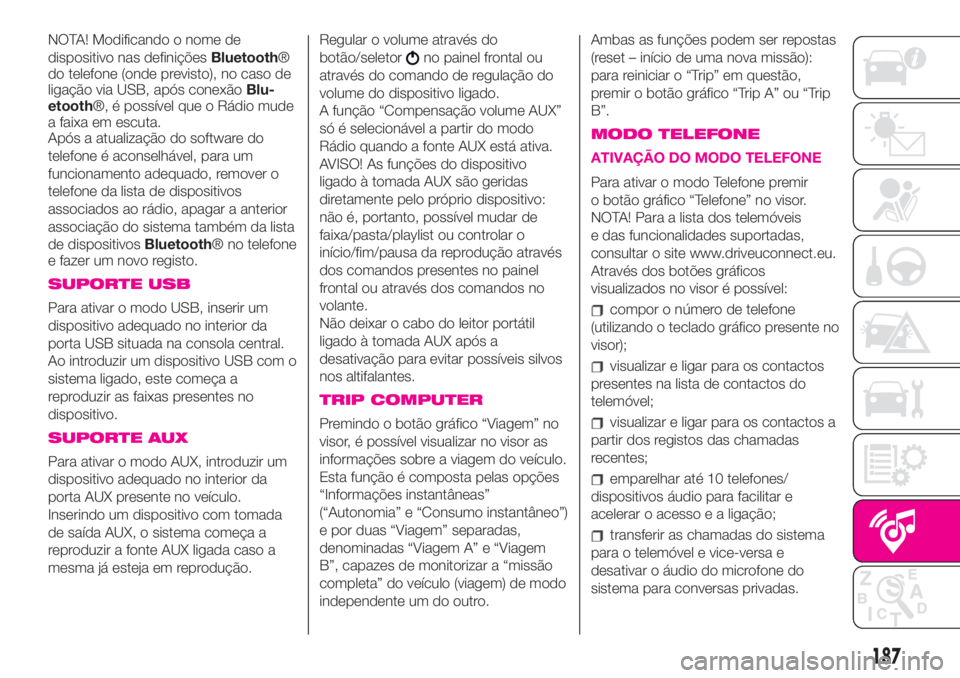
NOTA! Modificando o nome de
dispositivo nas definiçõesBluetooth®
do telefone (onde previsto), no caso de
ligação via USB, após conexãoBlu-
etooth®, é possível que o Rádio mude
a faixa em escuta.
Após a atualização do software do
telefone é aconselhável, para um
funcionamento adequado, remover o
telefone da lista de dispositivos
associados ao rádio, apagar a anterior
associação do sistema também da lista
de dispositivosBluetooth® no telefone
e fazer um novo registo.
SUPORTE USB
Para ativar o modo USB, inserir um
dispositivo adequado no interior da
porta USB situada na consola central.
Ao introduzir um dispositivo USB com o
sistema ligado, este começa a
reproduzir as faixas presentes no
dispositivo.
SUPORTE AUX
Para ativar o modo AUX, introduzir um
dispositivo adequado no interior da
porta AUX presente no veículo.
Inserindo um dispositivo com tomada
de saída AUX, o sistema começa a
reproduzir a fonte AUX ligada caso a
mesma já esteja em reprodução.Regular o volume através do
botão/seletor
no painel frontal ou
através do comando de regulação do
volume do dispositivo ligado.
A função “Compensação volume AUX”
só é selecionável a partir do modo
Rádio quando a fonte AUX está ativa.
AVISO! As funções do dispositivo
ligado à tomada AUX são geridas
diretamente pelo próprio dispositivo:
não é, portanto, possível mudar de
faixa/pasta/playlist ou controlar o
início/fim/pausa da reprodução através
dos comandos presentes no painel
frontal ou através dos comandos no
volante.
Não deixar o cabo do leitor portátil
ligado à tomada AUX após a
desativação para evitar possíveis silvos
nos altifalantes.
TRIP COMPUTER
Premindo o botão gráfico “Viagem” no
visor, é possível visualizar no visor as
informações sobre a viagem do veículo.
Esta função é composta pelas opções
“Informações instantâneas”
(“Autonomia” e “Consumo instantâneo”)
e por duas “Viagem” separadas,
denominadas “Viagem A” e “Viagem
B”, capazes de monitorizar a “missão
completa” do veículo (viagem) de modo
independente um do outro.Ambas as funções podem ser repostas
(reset – início de uma nova missão):
para reiniciar o “Trip” em questão,
premir o botão gráfico “Trip A” ou “Trip
B”.
MODO TELEFONE
ATIVAÇÃO DO MODO TELEFONE
Para ativar o modo Telefone premir
o botão gráfico “Telefone” no visor.
NOTA! Para a lista dos telemóveis
e das funcionalidades suportadas,
consultar o site www.driveuconnect.eu.
Através dos botões gráficos
visualizados no visor é possível:
compor o número de telefone
(utilizando o teclado gráfico presente no
visor);
visualizar e ligar para os contactos
presentes na lista de contactos do
telemóvel;
visualizar e ligar para os contactos a
partir dos registos das chamadas
recentes;
emparelhar até 10 telefones/
dispositivos áudio para facilitar e
acelerar o acesso e a ligação;
transferir as chamadas do sistema
para o telemóvel e vice-versa e
desativar o áudio do microfone do
sistema para conversas privadas.
187
Page 194 of 208
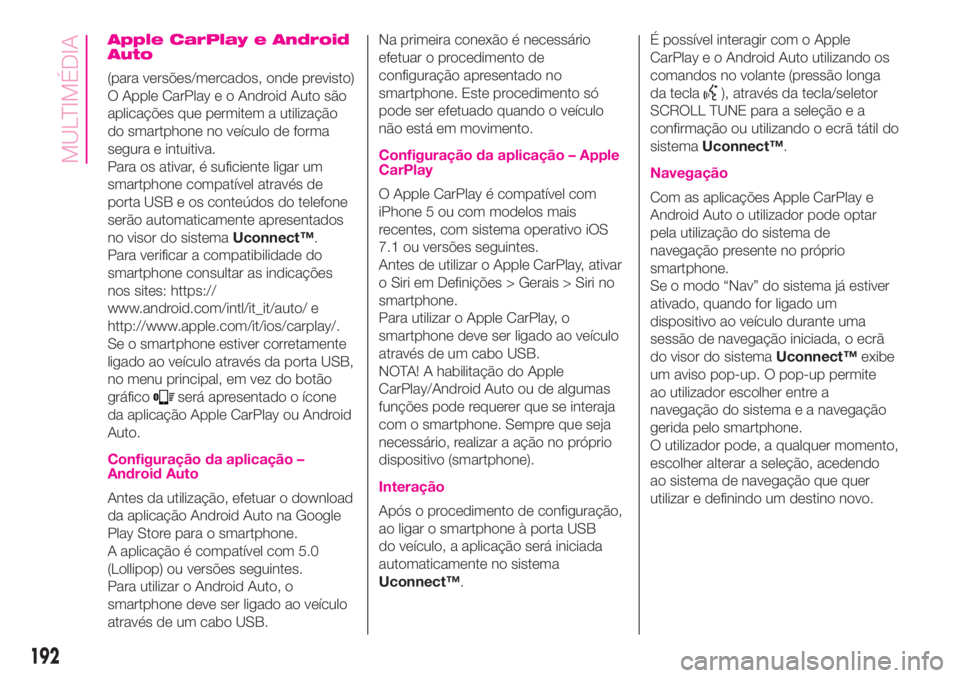
Apple CarPlay e Android
Auto
(para versões/mercados, onde previsto)
O Apple CarPlay e o Android Auto são
aplicações que permitem a utilização
do smartphone no veículo de forma
segura e intuitiva.
Para os ativar, é suficiente ligar um
smartphone compatível através de
porta USB e os conteúdos do telefone
serão automaticamente apresentados
no visor do sistemaUconnect™.
Para verificar a compatibilidade do
smartphone consultar as indicações
nos sites: https://
www.android.com/intl/it_it/auto/ e
http://www.apple.com/it/ios/carplay/.
Se o smartphone estiver corretamente
ligado ao veículo através da porta USB,
no menu principal, em vez do botão
gráfico
será apresentado o ícone
da aplicação Apple CarPlay ou Android
Auto.
Configuração da aplicação –
Android Auto
Antes da utilização, efetuar o download
da aplicação Android Auto na Google
Play Store para o smartphone.
A aplicação é compatível com 5.0
(Lollipop) ou versões seguintes.
Para utilizar o Android Auto, o
smartphone deve ser ligado ao veículo
através de um cabo USB.Na primeira conexão é necessário
efetuar o procedimento de
configuração apresentado no
smartphone. Este procedimento só
pode ser efetuado quando o veículo
não está em movimento.
Configuração da aplicação – Apple
CarPlay
O Apple CarPlay é compatível com
iPhone 5 ou com modelos mais
recentes, com sistema operativo iOS
7.1 ou versões seguintes.
Antes de utilizar o Apple CarPlay, ativar
o Siri em Definições > Gerais > Siri no
smartphone.
Para utilizar o Apple CarPlay, o
smartphone deve ser ligado ao veículo
através de um cabo USB.
NOTA! A habilitação do Apple
CarPlay/Android Auto ou de algumas
funções pode requerer que se interaja
com o smartphone. Sempre que seja
necessário, realizar a ação no próprio
dispositivo (smartphone).
Interação
Após o procedimento de configuração,
ao ligar o smartphone à porta USB
do veículo, a aplicação será iniciada
automaticamente no sistema
Uconnect™.É possível interagir com o Apple
CarPlay e o Android Auto utilizando os
comandos no volante (pressão longa
da tecla
), através da tecla/seletor
SCROLL TUNE para a seleção e a
confirmação ou utilizando o ecrã tátil do
sistemaUconnect™.
Navegação
Com as aplicações Apple CarPlay e
Android Auto o utilizador pode optar
pela utilização do sistema de
navegação presente no próprio
smartphone.
Se o modo “Nav” do sistema já estiver
ativado, quando for ligado um
dispositivo ao veículo durante uma
sessão de navegação iniciada, o ecrã
do visor do sistemaUconnect™exibe
um aviso pop-up. O pop-up permite
ao utilizador escolher entre a
navegação do sistema e a navegação
gerida pelo smartphone.
O utilizador pode, a qualquer momento,
escolher alterar a seleção, acedendo
ao sistema de navegação que quer
utilizar e definindo um destino novo.
192
MULTIMÉDIA